Tutorial Cara Menggunakan Excel
Halo Semuanya!, Kembali lagi diblog saya , hari ini saya akan menjelaskan bagian-bagian dari excel dan cara menggunakannya. disimak ya!
Berikut adalah fitur-fitur Microsoft excel dan penjelasan fungsinya
- Title bar: yang paling atas bagian tengah ada Judul. Title bar ini adalah nama file excel kita setelah kita simpan, jika belum disimpan maka namanya masih book1, book2, book3, dsb.
- File Tab di kiri atas: di sini berisi perintah-perintah seperti buka file excel baru, buka file excel yang sudah disimpan, menu untuk save, save as, print, share, export, publish, dan sebagainya, sampai pengaturan excel ada di sini. Untuk keluar file tab, klik tombol Esc di keyboard.
- Quick access toolbar: berguna untuk akses cepat di excel, misal print, save, print preview, membuat tabel, dan sebagainya. Perinta di sini bisa ditambahkan nantinya.
- Ribbon, yang merupakan sekumpulan menu dan perintah penting beserta iconnya di excel.
- Kolom (Columns), terdiri dari kolom A, B, C, D E, dan seterusnya.
- Baris (Rows), terdiri dari baris 1, 2, 3 dan seterusnya.
- Cell, adalah pertemua baris dan kolom, misalkan CELL A1 seperti di atas, berada di kolom A dan Baris ke 1.
- Sheet atau Worksheet, yaitu tempat di mana kita akan bekerja menggunakan excel. Isi worksheet adalah seluruh cell yang ada di sheet ini. Kita bisa menambah sheet, insert, delete, dan copy paste jika mau nantinya.
- View Botton yang berfungsi untuk memilih tampilan excel apakah mau normal, page layout, atau page break preview.
- Zoom botton, berfungsi untuk memperkecil dan memperbesar tampilan excel. Kita bisa juga menggunakan keyboard dan mouse untuk memperbesar dan memperkecil tampilan. Tekan dan tahan tombol Ctrl lalu scroll mouse ke atas untuk memperbesar dan scroll mouse ke bawah untuk memperkecil.
1. SUM
SUM adalah rumus untuk menjumlahkan angka yang ada di sel-sel tertentu. Contohnya, misalkan kamu ingin menjumlahkan angka dari sel A2 sampai A6, maka rumusnya adalah:
=SUM(A2:A6)
2. COUNT
COUNT berfungsi untuk menghitung jumlah sel yang berisi angka. Misalkan dari sel A1 sampai I1, hanya A1 sampai E1 saja yang berisi angka. Maka, jika dihitung dengan rumus berikut:
=COUNT(A1:I1)
Hasil dari rumusnya adalah 5, karena hanya lima sel yang berisi angka.
3. AVERAGE
Sesuai dengan namanya, AVERAGE berfungsi untuk menghitung rata-rata angka pada range sel tertentu. Contohnya, misalkan kamu sedang menghitung rata-rata nilai mata kuliah yang ada di sel A2 hingga A6, maka kamu bisa menggunakan rumus:
=AVERAGE(A1:A5)
4. MAX dan MIN
Rumus ini berguna untuk mencari angka tertinggi atau terendah di dalam suatu deretan data. Contohnya, misalkan ada sembilan siswa yang nilainya ditulis di sel A2 hingga A10. Jika kamu ingin tahu nilai yang paling tinggi, kamu bisa menggunakan rumus:
=MAX(A2:A10)
Sebaliknya, jika kamu ingin tahu nilai yang paling rendah, kamu bisa menggunakan rumus:
=MIN(A2:A10)
Nah segiu saja dari aku, semoga ilmu yang aku share di blog ini bermanfaat. assalamualaikum wr.wb
Sumber:https://bitlabs.id/blog/rumus-excel-lengkap/
https://www.jumanto.com/cara-mengoperasikan-microsoft-excel/
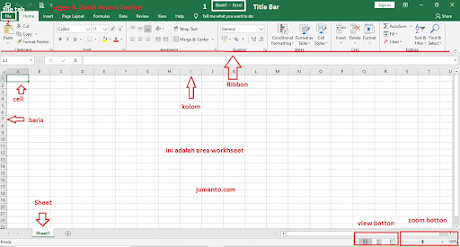







Terima kasih sudah mengerjakan tugasnya dengan baik
ReplyDelete